مراحل عیب یابی POST و رفع ایرادات آن
مراحل عیب یابی POST ، مجموعه ای از رویه ها است که کامپیوتر با هر بار روشن شدن آنها را اجرا می کند و قبل از تلاش برای بارگیری سیستم عامل عملکرد صحیح کلیه سخت افزارهای سیستم را تضمین می کند. اگر رایانه از POST عبور نکند بوت نمی شود.
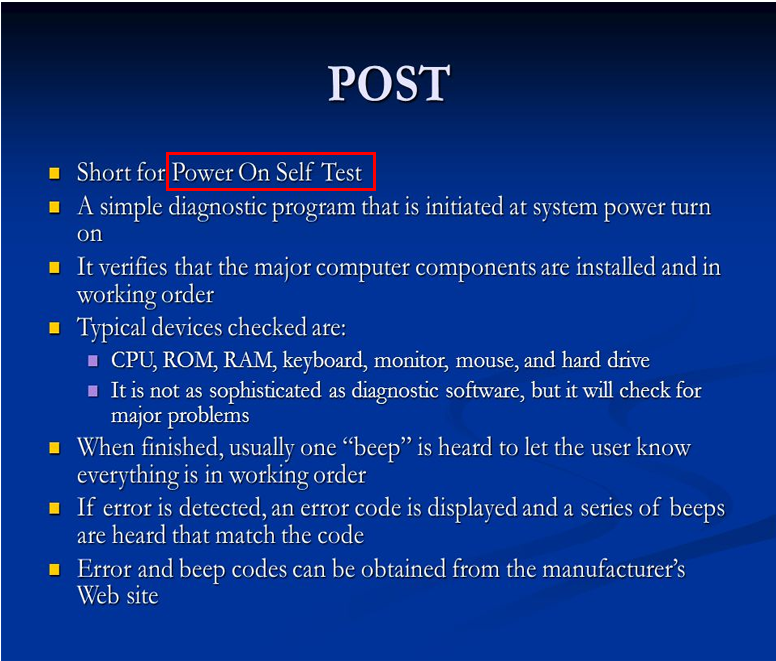
اگر هنگام راه اندازی رایانه خود با خطاهای POST مواجه هستید مراحل زیر ممکن است به شما در رفع مشکل کمک کند.
نکته: مطمئن شوید رایانه روشن است. اگر اتفاقی نیفتاد(بدون چراغ، بدون صدا، بدون فن و غیره) ببینید که چرا رایانه روشن نمی شود؟
احتیاط: در اجرای برخی از مراحل زیر توصیه می شود قطعات فیزیکی را از داخل رایانه خارج کنید. هنگام کار در داخل رایانه، توصیه می شود از ESD (تخلیه الکترواستاتیک) و خطرات احتمالی آن آگاهی داشته باشید.
مراحل گام به گام عیب یابی POST
1. سخت افزار جدید را حذف کنید
اگر اخیراً سخت افزار جدیدی به رایانه اضافه شده است آن سخت افزار را بردارید تا مطمئن شوید مشکلی برای شما ایجاد نمی کند. اگر رایانه شما پس از حذف سخت افزار جدید کار می کند می تواند چند معنی داشته باشد. یا سخت افزار جدید با رایانه شما سازگار نیست یا یک تنظیم سیستم را باید تغییر دهید یا سخت افزار جدید معیوب است.
2. دیسک یا دستگاه USB را بردارید
دیسک ها، CD ها یا DVD های موجود در رایانه را بردارید. اگر هر دستگاه USB ( iPod،درایو، تلفن و غیره) متصل است، همه آنها را نیز جدا کنید. رایانه را دوباره راه اندازی کنید و ببینید آیا چیزی تغییر می کند یا خیر.

3. دستگاه های خارجی را قطع کنید
به جز کابل برق،همه چیز را از پشت کامپیوتر جدا کنید. کامپیوتر را روشن کنید و ببینید بوق معمولی می زند یا نه. اگر رایانه هرگز بوق نداده است مانیتور یا نمایشگر را متصل نگه دارید تا ببینید آیا تغییری رخ داده است.
4. سیم های برق را دوباره وصل کرده و بررسی کنید
اگر رایانه به اندازه کافی شارژ برق دریافت نمی کند یا برق قطع می شودکامپیوتر می تواند با مشکل روبرو شده باشد. کابل های برق خود را از هر نوار برق یا UPS (منبع تغذیه بدون وقفه) جدا کنید و رایانه را مستقیماً به یک پریز خوب دیواری متصل کنید.

5. کد بوق را شناسایی کنید
اگر دنباله ای از بوق دریافت می کنید می توانید اسناد مادربرد یا رایانه خود را برای اطلاعات در مورد کدهای بوق بررسی کنید. این کدهای بوق برای تشخیص دادن این است که کدام یک از اجزای کامپیوتر خراب یا بد است؟ اگر کد بوق شما لیست نشده است عیب یابی را ادامه دهید.
6. همه فن ها را بررسی کنید
اطمینان حاصل کنید که همه فن ها در رایانه در حال کار هستند. اگر فن از کار افتاده باشد (مخصوصاً فن گرم کن برای پردازنده) ممکن است رایانه شما بیش از حد گرم شود یا خرابی فن را تشخیص دهد و باعث بوت نشدن رایانه شود.
7. همه کابل ها را بررسی کنید
بررسی کنید که همه کابلها به طور ایمن به رایانه متصل شده اند و با فشار دادن محکم در هر کابل هیچ کابل شُلی وجود ندارد.
• تمام درایوهای دیسک باید به آنها یک کابل داده و کابل برق متصل باشد.
• منبع تغذیه شما باید حداقل یک کابل به مادربرد داشته باشد. همچنین ممکن است بسیاری از مادربردها کابل های اضافی متصل شده داشته باشند تا فن ها را تأمین کنند.
8. تمام کارتهای توسعه را قطع کنید
اگر هنوز توصیه های ذکر شده در بالا POST نامنظم را برطرف نکرد، riser board (در صورت وجود) و هر یک ازexpansion card را جدا کنید. اگر با این کار مشکلی برطرف شد یا رایانه به POST اجازه می دهد، شما هر بار یک کارت را وصل کنید تا مشخص کنید کدام کارت باعث ایجاد مشکل شده است.

9. تمام درایوها را جدا کنید
اگر نمی توانید مشکل را با کد بوق تشخیص دهید (یا کد بوق را نمی شنوید)، رایانه را خاموش کنید. بعد کابل های IDE ، SATA ، SCSI یا سایر کابل های داده را از مادربرد جدا کنید. وقتی اتصال آنها قطع شد، دوباره رایانه را راه اندازی کنید.
اگر با این کار POST نامنظم شما برطرف شد یا پیام های خطایی ایجاد کرد، هر دستگاه را دوباره وصل کنید تا زمانی که مشخص کنید کدام دستگاه یا کابل باعث بروز مشکل شده است. در برخی شرایط، می تواند یک اتصال کابل شُل شده باعث بروز مشکل شود.
10. RAM را بردارید
اگر همچنان با حذف سخت افزار فوق مشکل مشابهی را تجربه کردید RAM را از مادربرد برداشته و رایانه را روشن کنید. اگر رایانه کد بوق متفاوتی دارد یا بوق نمی زد اکنون رایانه خود را خاموش کرده و پیشنهادات زیر را امتحان کنید:
• قبل از افزودن و حذف حافظه و سپس دوباره روشن کردن آن، رایانه را خاموش کنید تا ببینید آیا این پیشنهاد مسئله را برطرف می کند.
• دوباره حافظه را در همان اسلات وارد کنید.
• اگر بیش از یک کارت حافظه دارید، به جز یک کارت حافظه بقیه را بردارید و سعی کنید کارت حافظه را میان اسلات به خوبی جا دهید.
• در هر اسلات یک کارت حافظه را امتحان کنید.
اگر بتوانید رایانه را با یک یا چند حافظه نصب شده راه اندازی نمایید، احتمالاً شما با برخی از حافظه های بد رفتار روبرو هستید. سعی کنید بفهمید کدام حافظه بد است و آن را جایگزین کنید.
اگر بتوانید حافظه را در یک اسلات قرار دهید ولی در شکاف دیگری قرار ندهید، احتمالاً مادربرد شما معیوب است. با اجرای حافظه در اسلات دیگر که کار می کند یا جایگزینی مادربرد می توانید مشکل را حل کنید.
مقالات مشابه:
رفع Stuck Pixel روی نمایشگر LCD








